怎么样在Al中绘制彩色圆点人物照片?
看下图使用ai绘制的彩色圆点人物图像是不是很漂亮啊,其实只要使用Illustrator一些工具和技巧,很轻松就能制作出这种彩色圆点组合的照片特效。今年流行彩色圆点,给MM精心制作一张这样的别致照片,一定很容易讨得欢心啦!

第一步
打开Illustrator,先导入照片,然后使用菜单上的 FILTER/CREATE/OBJECT MOSAIC。
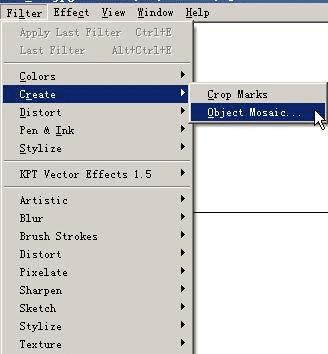
第二步
弹出对话框后,点USE RATIO,使用图片的原比例。然后你会看到NUMBER OF TILES里的宽和高都有变化,那是图片按照比例分割出来的块数,但是块数太少,我们可以适当增加几倍,我增加了4倍,倍数越高运算速度月慢,一定要等倍提高,不然宽和高就变形了!
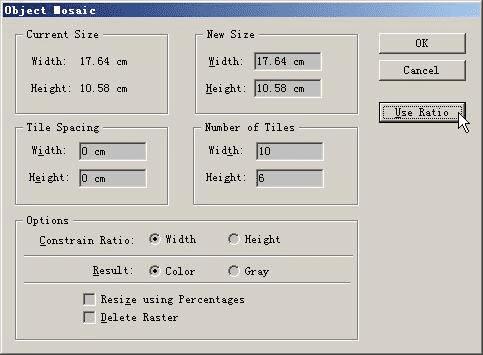
第三步
我的设置如下,用了4倍。
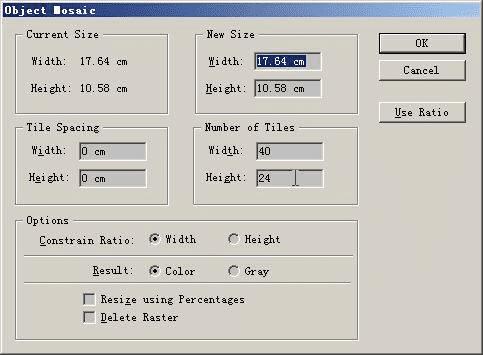
第四步
接着解散群组。
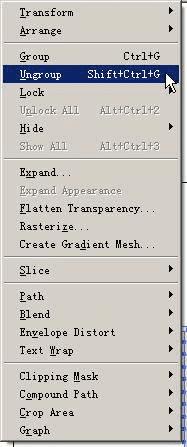
第五步
在图像上点右键。
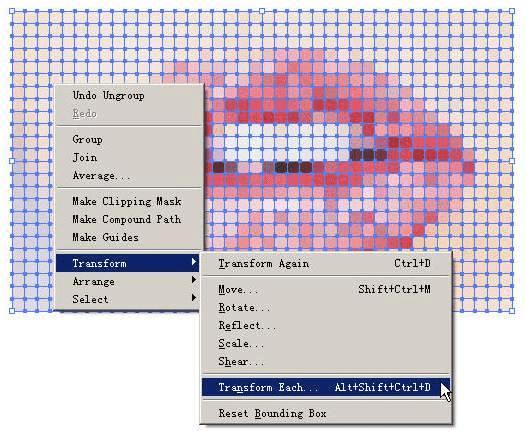
第六步
对图像进行分别缩放。
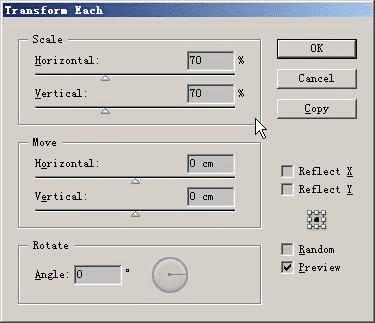
第七步
然后再对图像进行圆滑处理,填入数值2。
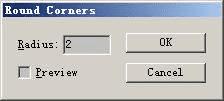
大功告成!效果展示如下:
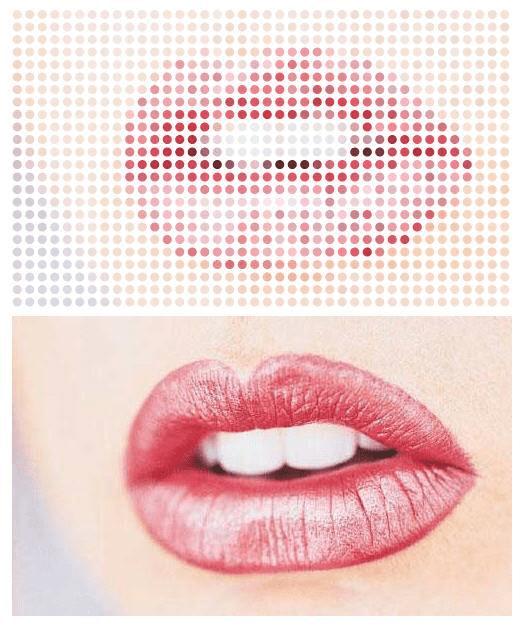
通过以上步骤轻松制作一个MM的彩色圆点人物照片,小伙伴快来动手制作吧。
本文地址:http://www.45fan.com/dnjc/28931.html
